Jak používat více účtů Facebook v Chrome
Různé / / February 15, 2022
Facebook je v poslední době jednou z hlavních platforem sociálních médií díky tomu, že neustále roste koťátko nových funkcí a uživatelsky přívětivé rozhraní. A co dělá to stejně populární je, že může být použit pro marketingové praktiky také.

Zatímco mnozí z nás by to snadno nepřiznali, často jich máme více facebookový účet — ať už pro osobní potřebu nebo pro rozdávání volných životů v Candy Crush — šancí je mnoho. Zatímco spousta z nás se buď uchýlí k Inkognito režim Chrome nebo jiný webový prohlížeč otevřít druhý účet, to se může ukázat jako trochu únavné.
Co kdybych vám řekl, že existuje způsob, pomocí kterého můžete přistupovat k více účtům na Facebooku z jednoho okna Chrome?
Řekni Ahoj Session Box. Session Box je a bezplatné rozšíření Google Chrome který, jak jste uhodli, vám umožní bezproblémové přihlášení k více účtům na Facebooku.
Viz také:Jak používat více účtů Facebook na iPhone a AndroidSessionBox – Jak začít
Session Box je snadno použitelný nástroj a jak název napovídá, vytváří nové aktivní relace na cestách a pomáhá vám tak otevřít novou stránku pokaždé, když na ni kliknete. Stačí otevřít stránku, v našem případě stránku na Facebooku, a kliknout na ikonu plus vedle názvu stránky.

Tato akce okamžitě spustí web v novém okně. Takže stačí zadat přihlašovací údaje a je to!
Máte otevřené dva facebookové účty vedle sebe, aniž byste museli žonglovat mezi různými okny.

Funkce
Tento úžasné rozšíření pro Chrome lze použít nejen pro otevření více účtů na Facebooku, ale také pro webové stránky, které vyžadují přihlášení. To však není jediná funkce, kterou SessionBox má, má poměrně dost funkcí, díky kterým je toto rozšíření skutečně nutností.
1. Barvy
Výše uvedené, všechny karty otevřené přes SessionBox mají na ikonách fab výchozí šedou barvu. Můžete si však vybrat, jakou barvu fab ikony při ukládání relací zaujmou.
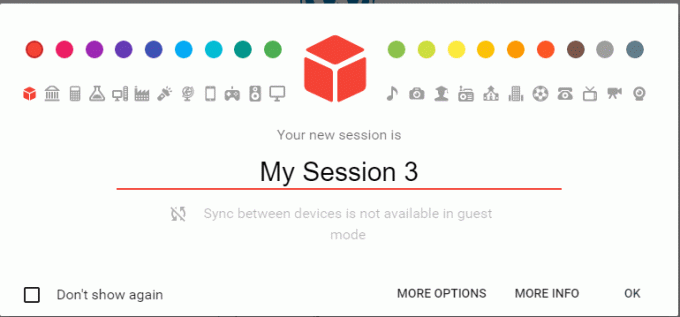
A co víc, můžete se rozhodnout pro více personalizované ikony nastavit úplně jinak než výchozí.
2. Klávesové zkratky
SessionBox obsahuje také sadu šikovných klávesové zkratky aby byla práce mnohem jednodušší.

3. Vyhledávání
Vzhledem k tomu, že toto rozšíření lze použít na mnoha webových stránkách, nabízí také úhledné vyhledávací pole, které úhledně načte vše, o co jej požádáte.
4. Skupiny
SessionBox navíc nabízí také možnost kategorizovat relace úhledně do skupin.
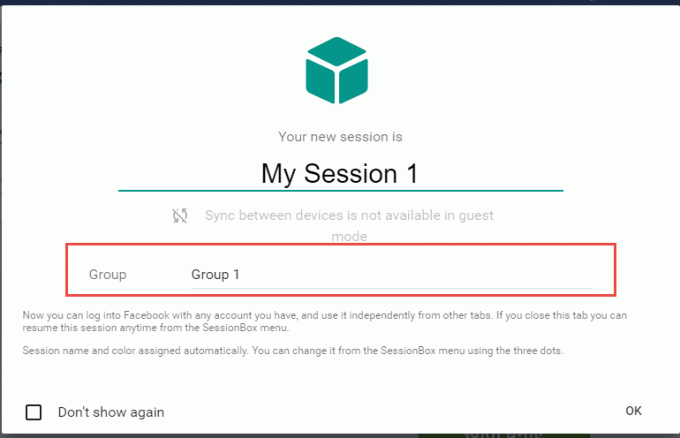
Kdykoli tedy vytváříte novou relaci, nezapomeňte skupinu označit pod názvem.
Bezpečnostní
Vzhledem k stav soukromí a bezpečnostní hrozby v dnešní době si před instalací nové aplikace nebo rozšíření nemůžeme pomoci, ale musíme si trochu dělat starosti.
SessionBox zajišťuje, že karty nepoužívají sdílené úložiště a proměnné jsou zpracovávány samotným rozšířením. To znamená, že webové stránky nemohou monitorovat aktivity a relace.
Poslední slovo
SessionBox je zdarma k použití a můžete jej upgradovat, aby zahrnoval několik dalších funkcí, jako jsou ikony, nastavení proxy a neomezené bezplatné sezení za pouhých 1 $ měsíčně.
Viz Další: Jak získat příkazový řádek v kontextové nabídce v aktualizaci Windows 10 Creators Update
Poslední aktualizace 3. února 2022
Výše uvedený článek může obsahovat přidružené odkazy, které pomáhají podporovat Guiding Tech. Nemá to však vliv na naši redakční integritu. Obsah zůstává nezaujatý a autentický.

Napsáno
Namrata miluje psaní o produktech a gadgetech. Pro Guiding Tech pracuje od roku 2017 a má asi tři roky zkušeností s psaním funkcí, návodů, nákupních průvodců a vysvětlovačů. Dříve pracovala jako IT analytik ve společnosti TCS, ale našla uplatnění jinde.



